

|
本站电脑知识提供应用软件知识,计算机网络软件知识,计算机系统工具知识,电脑配置知识,电脑故障排除和电脑常识大全,帮助您更好的学习电脑!不为别的,只因有共同的爱好,为软件和互联网发展出一分力! ai这款绘图软件吸引了不少伙伴们入手,但不少伙伴还不会把一条直线做成S型曲线,那么究竟是如何操作的呢?今日就来下文看看ai把一条直线做成S型曲线的详细操作内容吧。 新建一个画板,选取直线工具,按SHIFT键,绘制一条垂直线段。 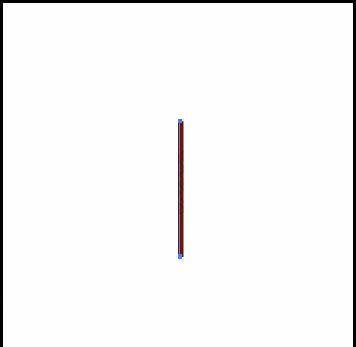 直线段在选中的状态下,再调出扭曲和变换; 在菜单栏中点:效果 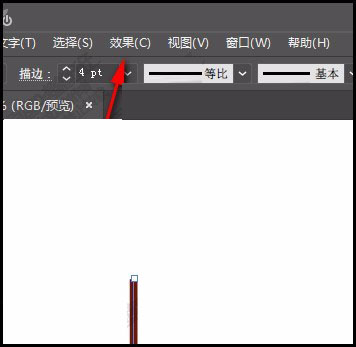 点效果后,再点:扭曲和变换,再点波纹效果,弹出一个操作面板。然后勾选预览,再将隆起数修改为2,再点平滑,再点确定,到这直线段就成了S型了。 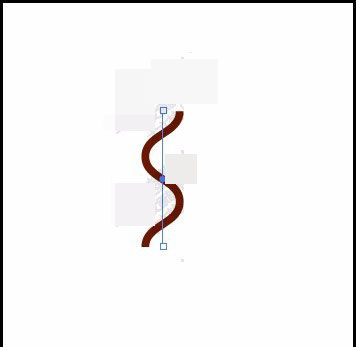 另一种操作方法是,同样是在扭曲和变换这里操作,我们从中选择:扭转,弹出操作面板。 在操作面板里,勾选:预览; 再在角度这里设置一个角度,比如,100 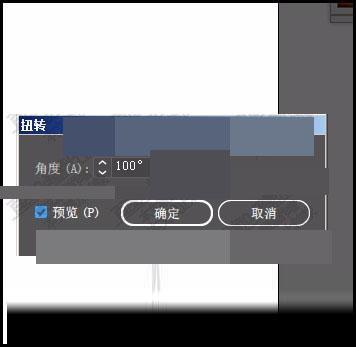 点击确定,那么画板中的直线段就成了一个S型了。 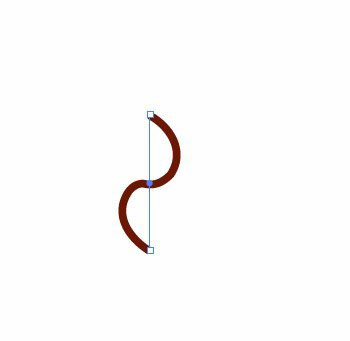 还不了解ai把一条直线做成S型曲线的详细操作的朋友们,不要错过小编带来的这篇文章哦。 学习教程快速掌握从入门到精通的电脑知识 |
温馨提示:喜欢本站的话,请收藏一下本站!